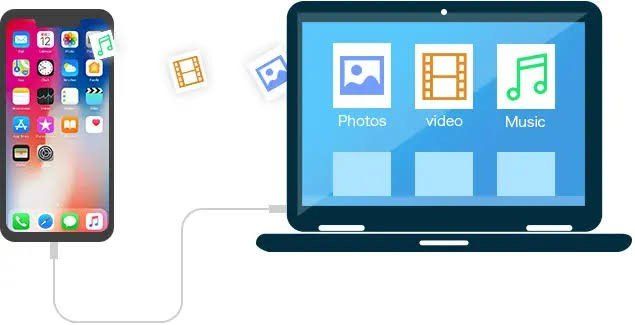
باسل النجار - القاهرة - الثلاثاء 14 مايو 2024 08:52 مساءً - لأسباب عديدة، قد ترغب في نقل الصور من iPhone إلى الكمبيوتر الشخصي، مثل تحرير الصور، أو نسخ البيانات إلى القرص الصلب، أو إرسال الصور إلى هاتف آخر، أو تقديم الصور إلى صديق.
ومع ذلك، قد تواجه تحديات لنقل الصور من iPhone إلى الكمبيوتر الشخصي، فجهاز الأيفون لايسمح لأي جهاز بالوصول إلى البيانات بداخله.
وعند سؤال «خليجيون» للخبير التقني المهندس على زكي، صاحب شركة تكنو للأجهزة الكمبيوتر، ما هي افضل طرق لنقل الصور من iPhone إلى جهاز كمبيوتر يعمل بنظام Windows.
نقل الصور من iPhone إلى جهاز كمبيوتر باستخدام MobileTrans
يعد MobileTrans حلاً قويًا لنقل صور iPhone إلى الكمبيوتر الشخصي، مما يساعدك على نقل بياناتك من جهاز إلى آخر. الحل سهل الاستخدام وسهل التشغيل، تحقق من الميزات:
تدعم الأداة النقل الكامل للهاتف من جهاز إلى آخر. يمكن أن يكون هذا من هاتف إلى جهاز كمبيوتر أو من هاتف إلى آخر.
يمكنك نقل أنواع مختلفة من البيانات، مثل بيانات WhatsApp والصور وأنواع البيانات الأخرى.
من الممكن تجهيز نسخة احتياطية لبيانات هاتفك على جهاز الكمبيوتر الخاص بك ثم استخدام ملف النسخ الاحتياطي هذا لاستعادة البيانات إلى جهاز آخر.
يدعم الحل عمليات النقل المختلفة بين أنظمة Windows أو Mac أو Android أو iPhone أو أنواع أخرى من الهواتف، من خلال التالي:
نقل الصور من iPhone إلى جهاز الكمبيوتر
الخطوة الأولى لتنزيل الصور من iPhone إلى جهاز الكمبيوتر هي تنزيل MobileTrans على جهاز الكمبيوتر الخاص بك. افتح الحل وانتقل إلى نقل الملفات. بعد ذلك، قم بزيارة التصدير إلى الكمبيوتر.
الآن، ستعرض لك أداة MobileTrans الأجهزة على كلا الجانبين. في المنتصف، سوف تحصل على البيانات التي تحتاج إلى نقلها إلى جهاز الكمبيوتر. يمكنك تحديد ملفات البيانات والنقر على ابدأ.
بعد النقر فوق ابدأ، قد تحتاج إلى الانتظار لبعض الوقت اعتمادًا على الكمية التي تقوم باستيرادها. ومع ذلك، تذكر أنه عند استيراد الصور من أجهزة iPhone إلى الكمبيوتر الشخصي، يتعين عليك إبقاء الكمبيوتر والأجهزة متصلة. إذا قمت بقطع الاتصال، فسيؤثر ذلك على عملية النقل وقد تحتاج إلى البدء من جديد.
النسخ الاحتياطي للصور من الأيفون إلى الكمبيوتر
يمكنك أيضًا نقل جميع الصور الموجودة على جهاز iPhone الخاص بك إلى جهاز الكمبيوتر الشخصي الذي يعمل بنظام Windows أو Mac بمجرد عمل نسخة احتياطية للهاتف. بمساعدة MobileTrans، لا يمكن أن تكون عملية النسخ الاحتياطي أسهل.
قم بتشغيل MobileTrans وانتقل إلى النسخ الاحتياطي والاستعادة، ثم اختر النسخ الاحتياطي لبيانات الهاتف
قم بتوصيل جهاز iPhone الخاص بك بالكمبيوتر وحدد البيانات التي تريد نسخها احتياطيًا
انقر فوق الزر «ابدأ» وانتظر حتى تكتمل عملية النسخ الاحتياطي
يتم الآن نسخ جميع صورك احتياطيًا على جهاز الكمبيوتر الخاص بك
نسخ الصور من iPhone إلى جهاز كمبيوتر يعمل بنظام Windows عبر كابل
USB
على الرغم من أن MobileTrans هو أفضل وسيلة لنسخ الصور من iPhone إلى جهاز الكمبيوتر، فإليك بعض الطرق الأخرى التي يمكنك استخدامها:
الطريقة الأولى: مزامنة الصور من الأيفون إلى الكمبيوتر باستخدام iTunes
يمكنك استخدام iTunes لنقل الصور من iPhone إلى الكمبيوتر. ولهذا اتبع الخطوات التالية:
قم بتنزيل وفتح iTunes.
قم بتسجيل الدخول باستخدام معرف Apple الخاص بك.
قم بتوصيل جهاز iPhone الخاص بك بجهاز الكمبيوتر باستخدام USB.
انقل الصور من الأيفون إلى الكمبيوتر.
أقرا المزيد:
مذيعة سعودية متهمة بقضية في مصر.. علمت على الهواء مباشرة بالصدفةأول تعليق من شركة «أوبر» على حادثة الاعتداء في مصر
متسابقة آراب غوت تالنت المغربية تفاجئ الجمهور بالتخلي عن حجابها وشعرها



